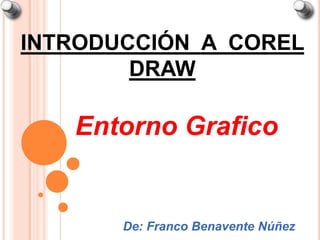
Introducción a corel draw...
- 1. INTRODUCCIÓN A COREL DRAW Entorno Grafico De: Franco Benavente Núñez
- 2. BARRA DE TITULO Contiene el nombre del programa y también el nombre del documento (si el documento aun no se ha guardado aparece el nombre Grafico 1). En el extremo de la derecha están los botones para minimizar, maximizar/restaurar y cerrar la ventana
- 3. BARRA DE MENUS Contiene las operaciones de CorelDraw, agrupadas en menús desplegables. Todas las operaciones se pueden hacer a partir de otros menús. Pero las cosas más habituales se realizan más rápidamente desde los iconos de las barra de herramientas que veremos en el siguiente punto
- 4. ELEMENTOS DE LOS MENÚS DESPLEGABLES Comandos inmediatos. Se ejecutan de forma inmediata al hacer Se reconocen porque a la derecha del nombre del comando, o no aparece nada o bien aparece la combinación de teclas para ejecutarlo desde el teclado Por ejemplo, en el menu ARCHIVO, Ctrl+N para crear un documento nuevo
- 5. OPCION CON OTRO MENU DESPLEGABLE Al situar el puntero del mouse sobre éste, se abre un nuevo menú a su lado con más opciones para que elijamos una de ellas Se reconoce porque tiene un triangulo a la derecha. Por ejemplo, en el menú ARCHIVO, Adquirir imagen
- 6. OPCION CON CUADRO DE DIALOGO Al hacer clic en la opción aparece un cuadro de dialogo donde nos pedirá más información y que tendrá botones para aceptar o cancelar Se distinguen porque el nombre acaba con puntos suspensivos Por ejemplo, en el menú ARCHIVO, ABRIR
- 7. BARRA ESTANDAR Contiene iconos para ejecutar de forma inmediata algunas de las operaciones mas habituales como Guardar, Abrir, Imprimir Hay operaciones que no están disponibles en un determinado momento . Se reconoce porque tienen el color atenuado
- 8. BARRA DE PROPIEDADES La Barra de Propiedades ( es la que se encuentra debajo de la barra Estandar), varía segun la herramienta seleccionada en la barra de herramientas. Allí se observan las distintas opciones de configuracion de cada herramienta seleccionada . Si por ejemplo no tenemos nada seleccionado , las propiedades que aparecen corresponden al tamaño de la pagina de dibjo , su posición, la unidad de medida que se observa en las reglas etc.
- 9. BARRA DE HERRAMIENTAS La barra de Herramientas contiene herramientas para crear, rellenar y modificar objetos de forma interactiva. Las herramientas de dibujo, te permitirán diseñar gran cantidad de objetos para tus ilustraciones, mientras que las herramientas para dar forma te facilitarán la modificación del dibujo, varía según la herramienta seleccionada en la barra de herramientas. Allí se observan las distintas opciones de configuración de cada herramienta seleccionada.
- 10. BARRA DE HERRAMIENTAS: También posee menús laterales que son barras de herramientas accesibles a través de una de las herramientas de la barra. Los menús laterales pueden arrastrarse fuera de la Barra de herramientas para así crear barras de herramientas independientes.
- 11. BARRA DE ESTADO Se encuentra en la parte inferior de la pantalla y contiene indicaciones sobre el estado de la aplicación, proporciona distinta información según el objeto que tengamos seleccionado, por ejemplo su color de relleno, su color y grosor de línea.
- 12. VENTANAS ACOPLABLES Contienen el mismo tipo de controles que un cuadro de diálogo, tales como botones de comando, opciones y cuadros de lista. Sin embargo, a diferencia de la mayoría de los cuadros de diálogo, pueden mantenerse abiertas las ventanas acoplables mientras trabajas en un documento, para acceder a las operaciones más frecuentes.